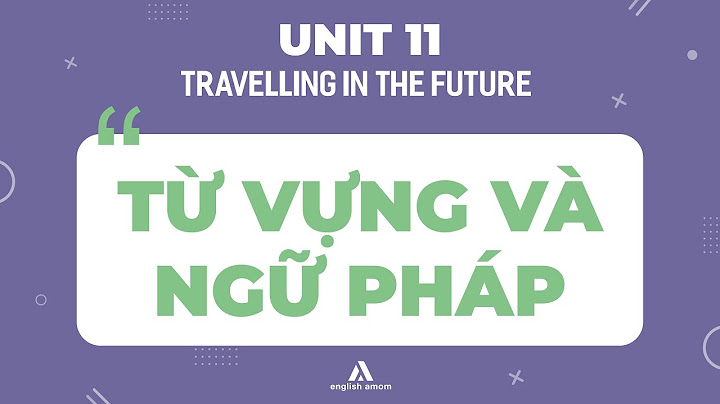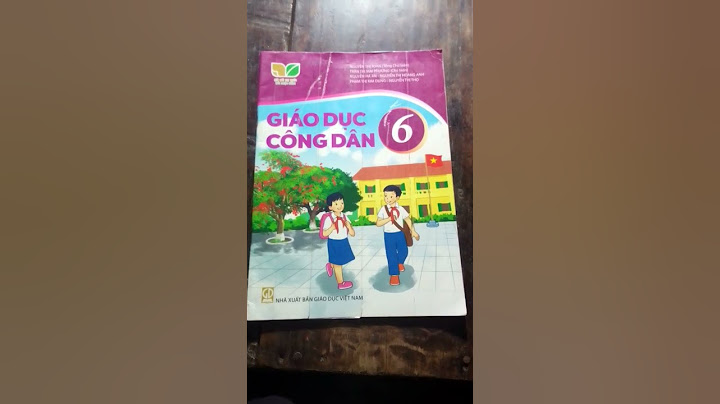Trang bị card màn hình Nvidia phổ biến trên hầu hết các dòng máy tính hiện nay, gồm cả PC và laptop nhằm đáp ứng nhu cầu chơi game và xử lý đồ họa mượt mà. Tuy vậy, không phải người dùng nào cũng biết cách tối ưu card màn hình Nvidia hiệu quả nhất. Dưới đây sẽ là những hướng dẫn cách thiết lập các thông số tối ưu nhất dành cho bạn. Card màn hình Nvidia được trang bị cho máy tính phục vụ mục đích tối ưu chất lượng hình ảnh tốt nhất. Tuy nhiên nếu phải đảm đương quá nhiều trách nhiệm xử lý chất lượng hình ảnh thì có thể làm giảm hiệu suất của card màn hình giảm xuống khá nhiều. Ví dụ khi chơi các game nặng, yêu cầu đồ họa cao thì việc FPS giảm xuống khiến game bị giật lag. - Tham khảo: Hướng dẫn chi tiết cách tăng FPS khi chơi game rất hiệu quả
Card màn hình Nvidia được trang bị cho máy tínhDo vậy, việc tối ưu card màn hình Nvidia chính là thay đổi cài đặt của thiết bị. Việc làm này là giúp chiếc card màn hình tập trung vào mục đích chính là xử lý hình ảnh.. Cài đặt card màn hình Nvidia Control PanelTrước khi tinh chỉnh card màn hình Nvidia phục vụ chơi game, bạn cần tải và cài đặt phiên bản driver dành riêng cho card màn hình mới nhất. Với card màn hình Nvidia chính là Nvidia control panel. Sau khi tải và cài đặt, bạn nhấn chuột phải vào màn hình rồi chọn Nvidia Control Panel. Tiếp đó hãy tiến hành chọn các cài đặt phù hợp dưới đây: - Thay đổi cài đặt Adjust image setting with preview tổng quan bằng hình ảnh logo Nvidia bị vỡ viền khi điều chỉnh từ đó tăng tốc độ máy tính.
- Bật/tắt tính năng Ambient Occlusion để tạo ra các hiệu ứng khuất sáng cho những cái bóng được tái tạo. Thuật toán này khá phức tạp và liên quan đến hiệu quả ánh sáng và đổ mà. Nhưng bạn cũng có thể tắt chế độ này đi để giảm tải cho GPU.
Tắt tính năng Ambient Occlusion- Tăng giảm chế độ Anisotropic filtering (AF)/Texture Filtering (TF) hay thường được gọi là chế độ làm mờ. Người dùng có thể tùy chỉnh cường độ làm đẹp từ 0-16x, càng lên cao hình ảnh càng đẹp nhưng tiêu tốn nhiều tài nguyên. Do vậy bạn nên cân nhắc điều chỉnh mức độ phù hợp, trung bình là 8x. Với máy cấu hình thấp hơn khuyến nghị ở mức 2x.
\>> XEM THÊM: - TOP 4 laptop chơi game giá rẻ dưới 10 triệu sở hữu ngoại hình “siêu chất”
- TOP 5 laptop chơi game giá rẻ dưới 15 triệu ấn tượng nhất năm 2020
- TOP 5 laptop chơi game dưới 20 triệu tốt nhất 2020
Tăng giảm chế độ Anisotropic filtering (AF)/Texture Filtering (TF)- Bật/tắt tính năng Anti aliasing FXAA - anti aliasing (khử răng cưa) nhằm giảm độ thô của các pixel khi hiển thị. Kỹ thuật khử răng cưa phổ biến nhất hiện nay là Fast Approximate (FXAA) tạo hiệu ứng làm mượt các bề mặt bị nhòe. Để tiết kiệm tài nguyên khi không yêu cầu chất lượng hình ảnh quá cao hoặc bạn đang đặt hiệu năng FPS thì hãy tắt chế độ này đi.
Bật/tắt tính năng Anti aliasing FXAA - anti aliasing (khử răng cưa)Bật/tắt Anti aliasing mode với 2 chế độ như sau: - Multisampling (MSAA): Là phương pháp ấy mẫu màu của vật thể trong game sau đó chiếu ra một màu trung gian, tạo ảo giác giúp rìa vật thể mịn màng hơn. Khi MSAA lấy càng nhiều mẫu màu thì GPU càng yêu cầu tính toán nhiều hơn, khiến hiệu suất bị giảm và ảnh hưởng tới FPS khi card đồ họa không đủ mạnh.
- Fast approximate anti-aliasing(CSAA): Phân tích chi tiết từng khung hình và tính toán các chỉ số hình học giúp làm mượt cho toàn bộ tấm hình, giảm tải tính toán cho GPU nhưng hình ảnh lại bị nhòe và mờ hơn.
- Tinh chỉnh công nghệ Dynamic Super Resolution (DSR) đem đến trải nghiệm game độ phân giải cao 4K ngay trên màn hình độ phân giải Full HD. DSR giúp xử lý các game ở độ phân giải cao, chi tiết hơn sau đó nén kết quả xử lý lại và trả về độ phân giải thực trên màn hình Full HD phổ thông.
 - Bật/tắt Vertical Sync - VSync trong game 3D trên máy tính, cho phép đồng bộ hóa tốc độ khung hình của game. Tuy nhiên tính năng chỉ sử dụng được khi cả màn hình và card màn hình cùng trang bị công nghệ VSync. Do vậy nếu máy tính của bạn không có Sync thì hãy tắt đi.
Bật/tắt Vertical Sync - VSync trong game 3DTối ưu card màn hình Nvidia bằng Geforce ExperiencePhần mềm quản lý Nvidia Geforce Experience chuyên dùng cho card màn hình Nvidia hỗ trợ các tính năng update, cài đặt các bản cập nhật mới nhất cũng như tin tức về Nvidia, Streaming. Từ đó người dùng có thể dễ dàng điều chỉnh và tối ưu các thông số của card màn hình như trong Nvidia Control Panel đã giới tiệ ở trên. Phần mềm quản lý Nvidia Geforce ExperienceHy vọng tất cả những thông tin trên đây sẽ giúp ích cho người dùng máy tính trong quá trình tự tối ưu card màn hình Nvidia chuyên phục vụ chơi game nhé! |